המדריך למשתמש/ת ב-iPhone
- ברוך/ה הבא/ה
- מה חדש ב-iOS 12
-
- הוצאה ממצב שינה וביטול נעילה
- לימוד המחוות הבסיסיות
- לימוד המחוות עבור ה-iPhone X ומעלה
- שימוש ב-3D Touch עבור תצוגות מקדימות וקיצורים
- סיור במסך הבית וביישומים
- שינוי ההגדרות
- צילום המסך
- כוונון עוצמת הקול
- שינוי הצלצולים ודפוסי הרטט
- חיפוש תוכן
- שימוש ב״מרכז הבקרה״ והתאמה אישית שלו
- הצגה וארגון של תצוגת ״היום״
- גישה למאפיינים ממסך הנעילה
- נסיעות עם ה‑iPhone
- הגדרת זמן מסך, הקצבות והגבלות
- סנכרון ה-iPhone באמצעות iTunes
- טעינה וניטור של הסוללה
- המשמעות של צלמיות המצב
-
- אביזרים המצורפים ל‑iPhone
- חיבור התקני Bluetooth
- הזרמת שמע ווידאו למכשירים אחרים
- שליטה בשמע במספר מכשירים
- AirPrint
- השימוש ב-Apple EarPods
- Apple Watch
- שימוש ב-Magic Keyboard
- טעינה אלחוטית
- Handoff
- השימוש ב״לוח אוניברסלי״
- ביצוע וקבלה של שיחות דרך הרשת האלחוטית
- שימוש ב-iPhone כנקודת גישה לאינטרנט אלחוטי
- שיתוף חיבור האינטרנט של ה‑iPhone
- העברת קבצים באמצעות iTunes
-
-
- תחילת השימוש במאפייני נגישות
- קיצורים למאפייני נגישות
-
-
- הפעלה ותרגול של VoiceOver
- שינוי ההגדרות של VoiceOver
- לימוד המחוות של VoiceOver
- הפעלת ה-iPhone באמצעות המחוות של VoiceOver
- שליטה ב-VoiceOver באמצעות החוגה
- שימוש במקלדת המסך
- כתיבה באמצעות האצבע
- שליטה ב-VoiceOver עם Magic Keyboard
- הקלדה בכתב ברייל על המסך באמצעות VoiceOver
- שימוש בצג ברייל
- שימוש ב-VoiceOver ביישומים
- ״הקראה״, ״הקרא את המסך״ ו״משוב בעת הקלדה״
- הגדלת התוכן שמוצג על המסך
- ״זכוכית מגדלת״
- הגדרות הצג
- Face ID ותשומת לב
-
- גישה מודרכת
- זכויות יוצרים
הצגת עדכונים ותגובה להם ב-iPhone
עדכונים מסייעים לך להישאר עם היד על הדופק לגבי כל מידע חדש; הם מיידעים אותך אם פספסת שיחה, אם השתנה המועד של אירוע ועוד. ניתן להתאים אישית את ההגדרות עבור עדכונים כך שיוצגו רק העדכונים שחשובים לך. הצג/י והגב/י לעדכונים במסך הנעילה של ה-iPhone או ב״מרכז העדכונים״.
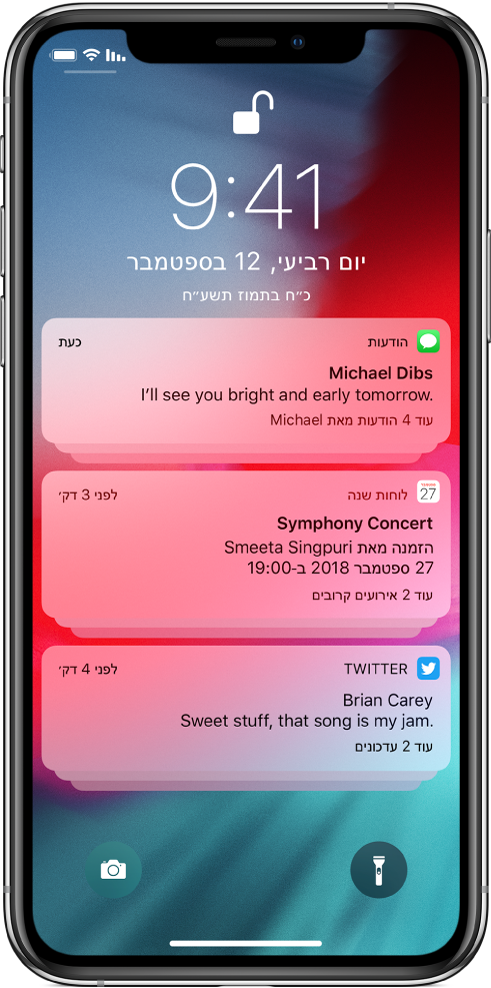
חיפוש כל העדכונים במקום אחד
ה-iPhone מציג עדכונים ברגע שהם מגיעים, אך אם אינך יכול/ה לקרוא עדכון מיד, הוא נשמר ב״מרכז העדכונים״ כדי שתוכל/י לראות אותו מאוחר יותר.
כדי לראות את העדכונים שלך ב״מרכז העדכונים״, החלק/י מטה מחלקו העליון המרכזי של כל מסך, ואז גלול/י מעלה כדי לראות עדכונים ישנים יותר.
לסגירת ״מרכז העדכונים״, החלק/י מעלה.
תגובה לעדכון
אם יש מספר עדכונים עבורך, הם מקובצים לפי יישום כדי שיהיה לך קל יותר להציג ולנהל אותם. ביישומים מסוימים, ייתכן שהעדכונים יקובצו גם לפי מאפייני הסידור הטיפוסיים ליישום, למשל לפי נושא או שרשור. עדכונים מקובצים נראים כמו ערימות קטנות, כאשר העדכון האחרון למעלה.
בצע/י פעולה כלשהי מבין הפעולות הבאות:
להרחבת קבוצה של עדכונים כדי לראות אותם אחד-אחד, הקש/י על הקבוצה. לסגירת הקבוצה שוב, הקש/י על ״הצג פחות״.
להצגת עדכון, הקש/י עליו.
להצגת עדכון או קבוצת עדכונים ומתן תגובה עליהם, החלק/י עליהם ימינה ולאחר מכן הקש/י על ״פתח״.
בדגמים עם 3D Touch, לחץ לעומק על עדכון כדי להציגו ולהגיב לו.
סגירה, מחיקה וניהול של עדכונים
ממסך הנעילה, בצע/י פעולה כלשהי מהפעולות הבאות:
טיפול בעדכון שמתקבל כשהינך משתמש/ת ביישום אחר: משוך/י את העדכון כלפי מטה כדי לראות אותו, ואז החלק/י מעלה כדי לסגור אותו.
מחיקת עדכונים: החלק/י שמאלה על העדכון או על קבוצת העדכונים ולאחר מכן הקש/י על ״נקה״ או ״נקה הכל״.
שליחת עדכונים ישירות אל ״מרכז העדכונים״: החלק/י שמאלה על העדכון או על קבוצת העדכונים, הקש/י על ״נהל״ ולאחר מכן הקש/י על ״עדכונים שקטים״. הגדרה זו מונעת את הפעלת האפקטים של עדכונים מיישום זה או מקבוצה זו - הופעתם במסך הנעילה, השמעת צליל, הגברת התאורה של המסך או הצגת באנר.
כדי לראות ולשמוע אותם שוב, החלק/י שמאלה על עדכון ב״מרכז העדכונים״, הקש/י על ״נהל״ ולאחר מכן הקש/י על ״עדכונים בולטים״.
ביטול עדכונים עבור יישום או קבוצה של עדכונים: החלק/י שמאלה על עדכון או על קבוצה של עדכונים, הקש/י על ״נהל״ ולאחר מכן הקש/י על ״כבה״.
שינוי האופן שבו יישום מציג עדכונים: החלק/י שמאלה על עדכון, הקש/י על ״נהל״, הקש/י על ״הגדרות״ ובחר/י אפשרות. ניתן לבחור אם לאפשר עדכונים מהיישום, היכן העדכונים יופיעו (ב״מרכז העדכונים״, למשל), אם להשמיע צליל התראה ועוד.
ניקוי כל העדכונים ב״מרכז העדכונים״: הקש/י על
 ולאחר מכן על ״נקה״.
ולאחר מכן על ״נקה״.
אם לא השתמשת ביישום מסוים זמן-מה, Siri יציע שתכבה/י את העדכונים שלו.